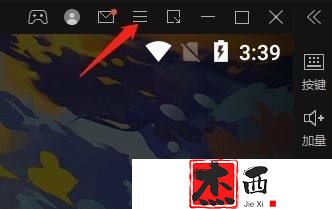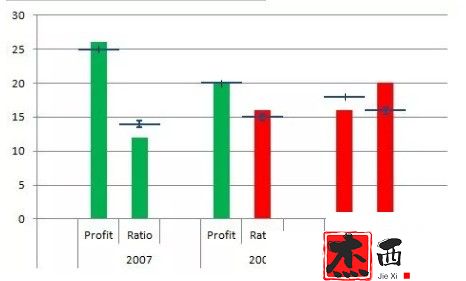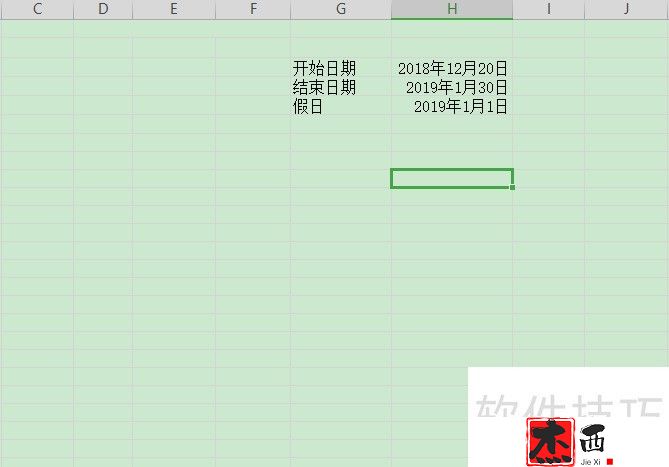sqlserver如何自定义sql语句导出excel结果(sql语句导出表)
sqlserver如何自定义sql语句导出excel结果,虽然SQL Server可以将表格导出到Excel,但是面对海量数据时,如果超出Excel的行数就会失败。为了解决这个问题,应该使用自定义的SQL查询来设置输出行的范围。
1、在SQL Server Management Studio中,右键单击要导出的数据库名称,选择【任务】-【导出数据】。

2、在导入导出欢迎界面,直接点击【下一步】按钮。
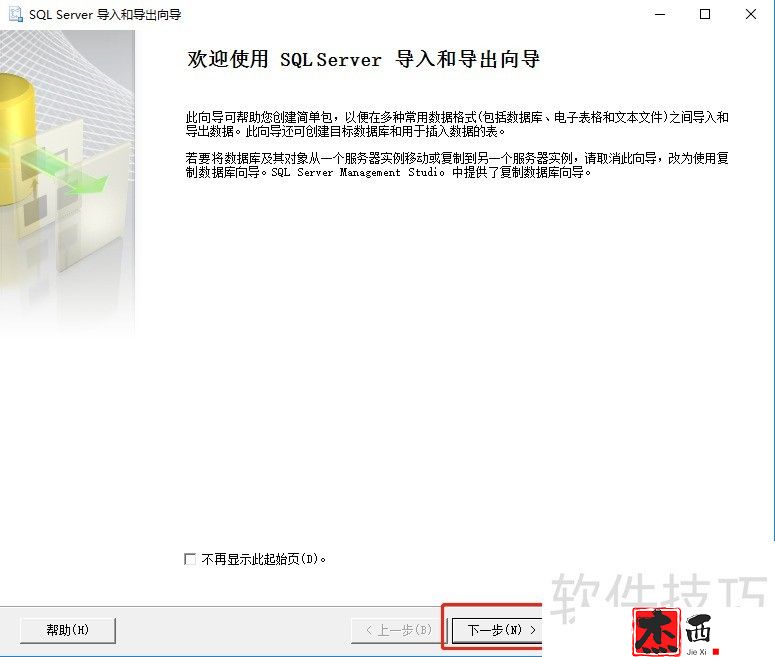
3、在【选择数据源】界面中,选择【SQL Server Native Client】、服务器和数据库,点击【下一步】按钮。
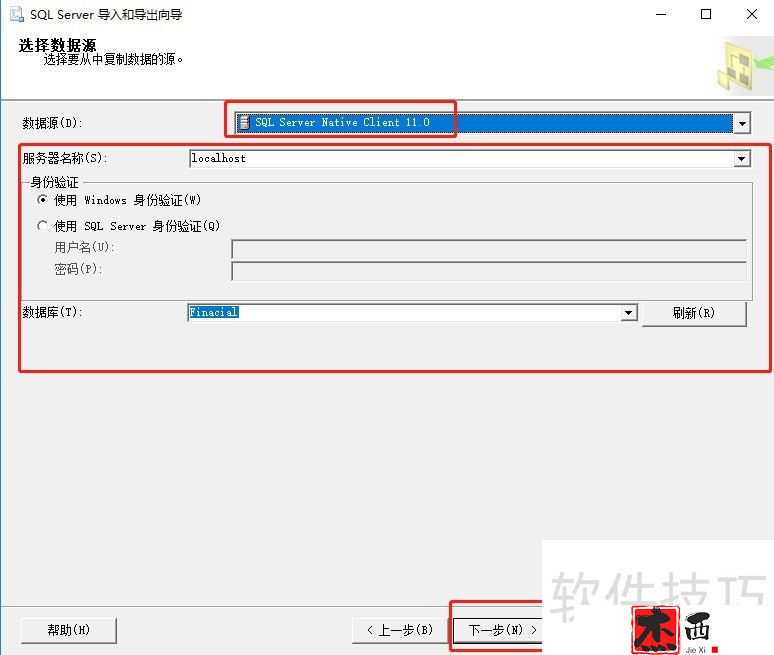
4、在【选择目标】界面中,选择【Excel】,指定导出文件的路径和版本,点击【下一步】按钮。
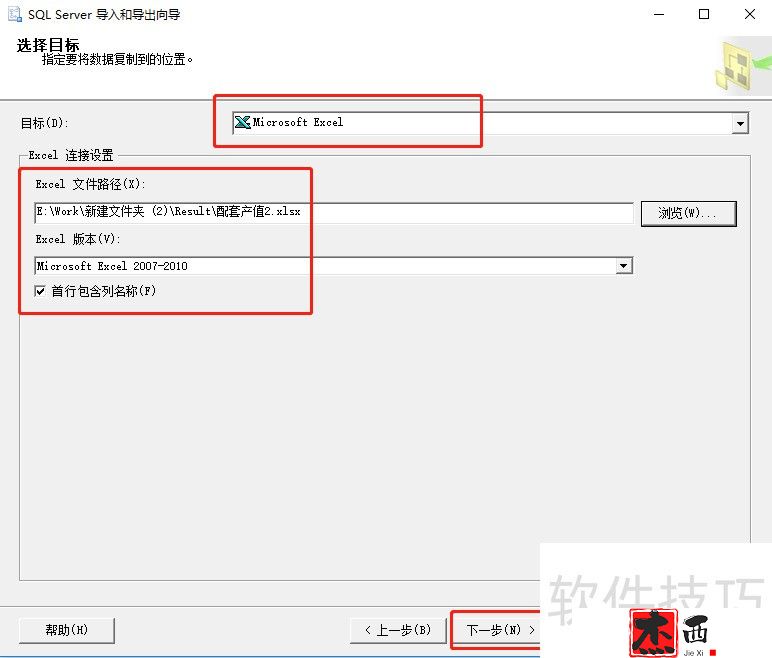
5、在【指定表复制或查询】界面中,选择【编写查询以指定要传输的数据】,然后点击【下一步】按钮
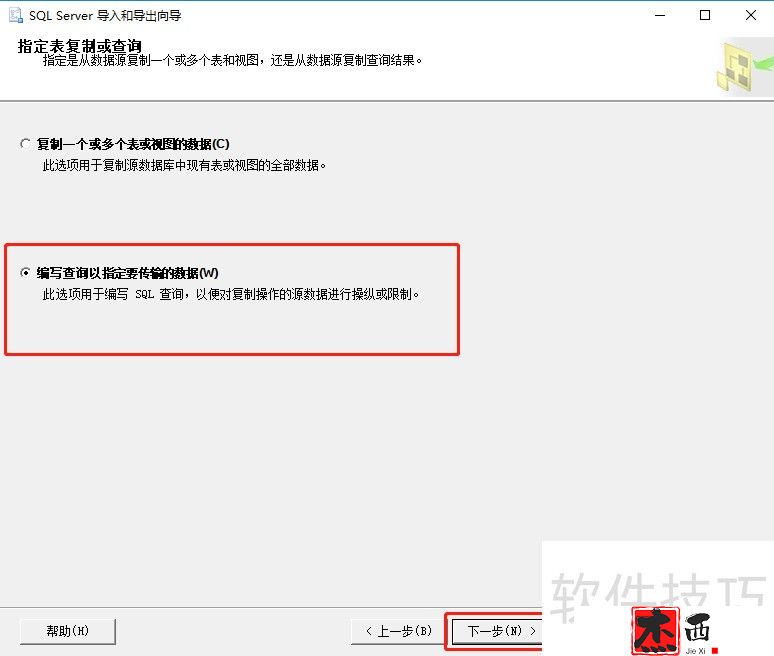
6. 在【提供源查询】界面中输入自定义SQL语句。这里给出条件Num=70000,因为Num是当前表的自增列,也就是说导出70万行开始的记录。点击【下一步】
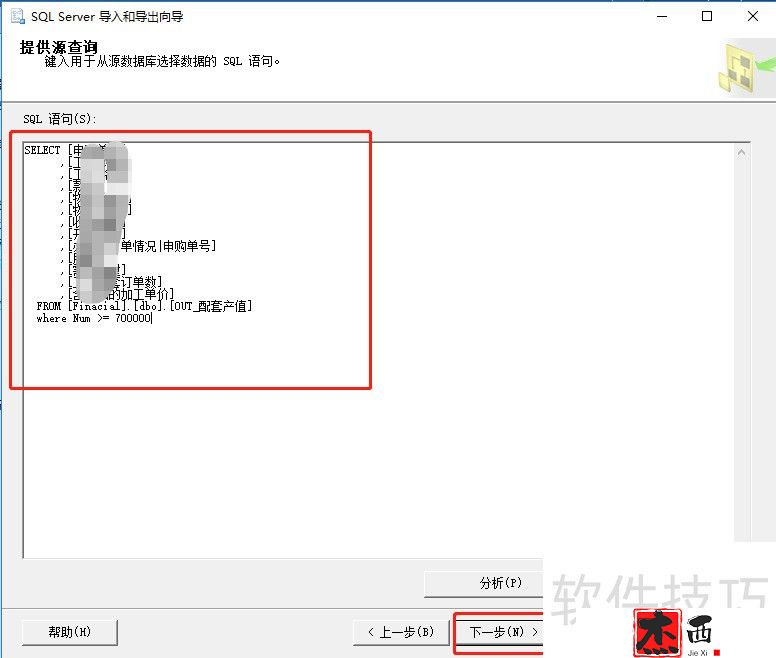
7. 在【选择源表和源视图】界面中,修改目标中的行内名称。该名称用作Excel 工作表名称。单击[下一步]按钮。
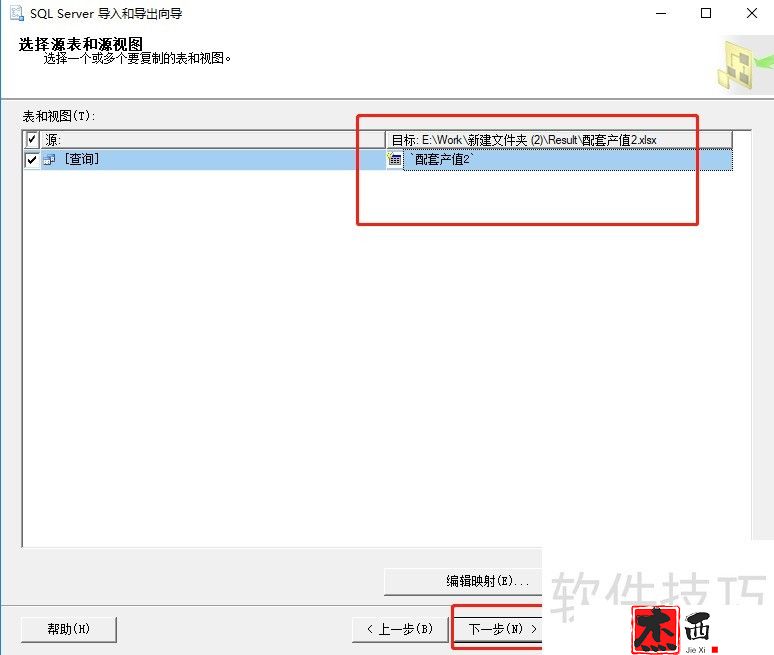
8、在【保存并运行包】界面,点击【下一步】按钮
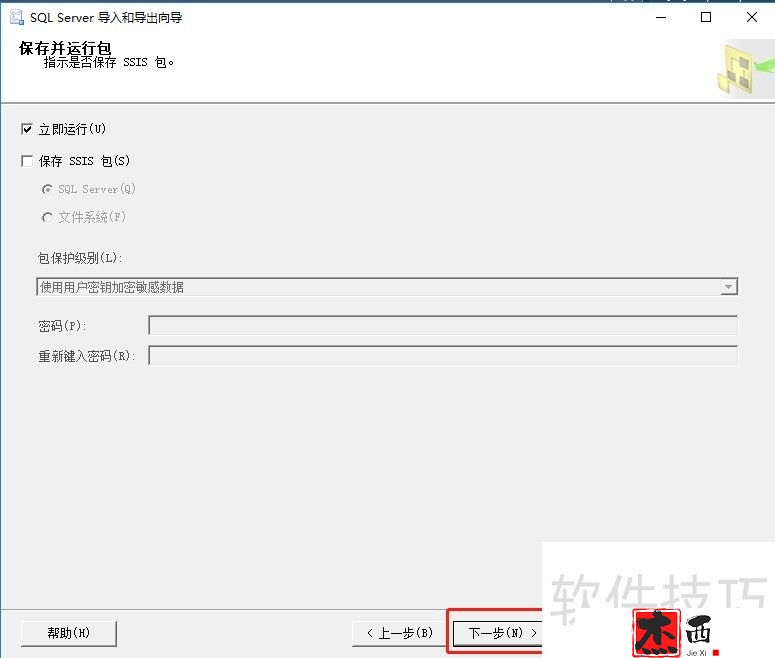
9. 在【完成向导】界面点击【完成按钮】。
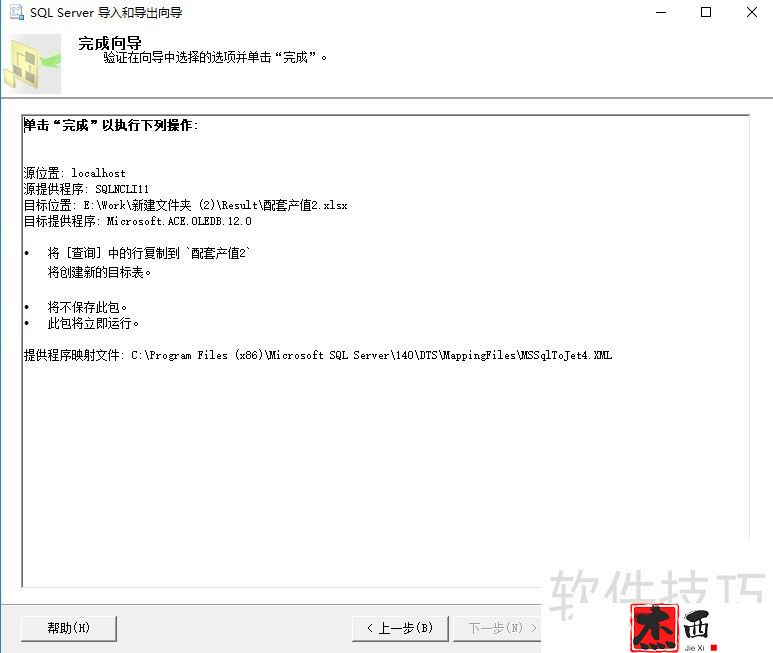
sqlserver如何自定义sql语句导出excel结果,以上就是本文为您收集整理的sqlserver如何自定义sql语句导出excel结果最新内容,希望能帮到您!更多相关内容欢迎关注。
郑重声明:本文版权归原作者所有,转载文章仅为传播更多信息之目的,如作者信息标记有误,请第一时候联系我们修改或删除,多谢。本文地址:https://www.sjzdingshang.com/post/255807.html